知る人ぞ知る「領収書作成の鬼仕事」。領収書の作成と印刷をEXCELを利用して超時短の仕事に変えてみます。
一度システムを作ってしまえばあとは永年無料で超時短です。
これでレジの感熱紙領収書では不可という顧客にも対応できて「手書き領収書地獄」から解放されるかもしれません。
こんにちは、じゅんぱ店長(@junpa33)です。
これから紹介します領収書作成については、
2023年10月1日から始まるインボイス制度に適応した「適格簡易請求書(インボイス領収書)」とはなっていません。
「適格請求書発行事業者」の方は、「インボイス領収書作成」の記事を参照してください。
 「インボイス領収書作成」をつくる
「インボイス領収書作成」をつくる
適格請求書を発行できない「非適格請求書発行事業者」の方はこれからの記事にお進みください。
販売業務をしていると、どうしても外せないのが領収書の発行です。
市販の販売管理ソフトを使ってるShopでしたら、専用用紙で領収書印刷もできるでしょう。
また、領収書は、オリジナルのものを印刷会社に注文して、それを使っているShopもあるでしょう。
けれども、小規模なお店の場合、このブログのテーマとしている”小さなお店”についていえば
多くの場合は、「市販の領収書で済ませている。」ということではないでしょうか。
ちなみに、
領収書の市販品は、いろいろなメーカーがあります。
コクヨですと50枚綴りで300円ぐらいですので、1枚6円ほどのコストになります。
これはそれほど大変な金額でもありませんので、別に市販品でも「ま!これでいいか」のレベルではあります。
コンテンツ
販売伝票の基本 領収書は独自のフォームで
しかも無料で作れます。
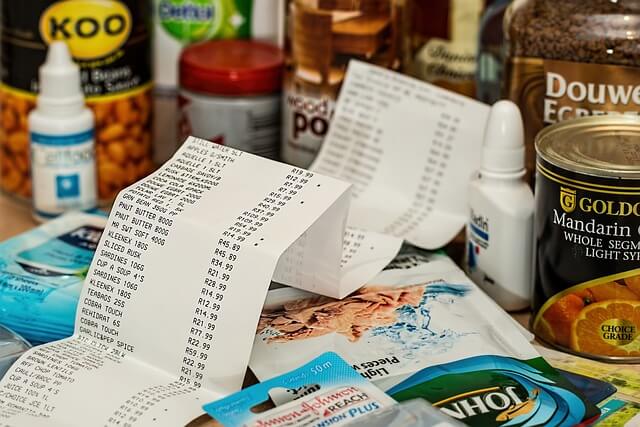
市販の領収書を使っているShopの思いとして、
- 金額を記入するには手書きですから、結局あまりきれいな仕上がらないんですよ。
- 本当は少しこだわりを持って、お店のオリジナルを作成してお客様にお渡ししたいんだよね。
- こう言う事でも、同業と比べて”うちの方がチョッとちゃんとしたお店”とお客さまに思ってもらいたいよね。
というようなこともあるでしょう。
これからの記事をお読みいただくと、そんな「思いやお悩み」にお答えするだけでなく
- 市販領収書を使うよりもローコストで、
- 作業時間を大幅に短縮でき、
- 集金金額データをそのまま活用できる
までも出来てしまうという別のメリットまで付いてくるのです。
1のコストは1件作成で 用紙代 約2円
2の作業時間は30件手書き作成60分以上(?)なら それが15分程度(?)
3の活用はエクセルで一覧表を作成しますので集計、ソートなどの機能を使えます。
ダウンロードはこちらで↓
 無料ダウンロード 領収書発行ソフト。VBAで自作方法紹介も【テンプレート編】
無料ダウンロード 領収書発行ソフト。VBAで自作方法紹介も【テンプレート編】 ということで、順番に説明していきたいと思います。
独自の領収書をエクセルで自作する必要性とは
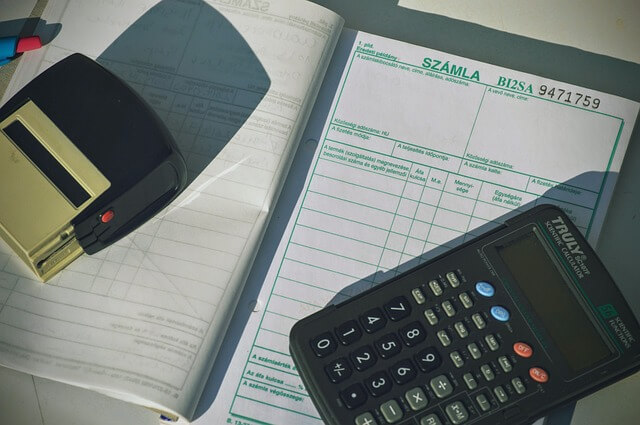
「領収書ぐらい別に手書きでも問題ないでしょ!」
と、思われた方はここで別記事に移動していただいてもいいと思います。
ただ、その考え方は、「売り手側の思考」だということに気づいておいてください。
「お客さま側の思考」は、
『せっかくこのお店で、お金を払って気に入った商品を買ったつもりなのに、「何この美しくない領収書」は!今時手書き?』
という心象になってしまうかもしれません。
リピートユーザー候補に対してマイナスイメージかもしれません。
独自フォームでチョッとしたコダワリ店になる
考えてみてください。
領収書は、お取引を頂いた後の代金回収時に、「お取引ありがとうございました。」としてお渡しをする証書です。
やはり、Shopとしてはビジネスとしてふさわしいものを渡したいですよね。
市販品は、どこまで行っても市販品。手書きで有れば、美しいShopのロゴを作ってもそれを領収書に活かすことは出来ません。
例えば、自治会の会計担当役員の方が自治会費の手書き領収に使っているものと同じだった、
なんてこともあると思います。
小さな一つ一つのコダワリ、個性が積み重なって、ひいては店の信頼につながっていくものではないかなと考えます。
会計業務的に売り上げ集計作業を効率化できる
取引相手にShopの品格(他店との違い)をアピールできる事と共に、
パソコンで作ることで、売り上げのデータ化が同時的に行えるということが別のメリットであります。
入力した売上データは、日付別・顧客別・地域別などソート作業によって会計的に、また販売活動的に利用することができます。
実際に作成システムを作っていく上で、どんなパソコンソフトが使い勝手が良いかを考えた場合、
ダントツでMicrosoft Excel(エクセル) 1択です。
将来的にも、他ソフトとの連携を考慮しても、これで作成することをお勧めします。
同じMicrosoftでもWord(ワード)というソフトがありますが、汎用性の部分でちょっと違うかなと思います。
Excelの入手するための販売パッケージについては何種類かあります。
サブスクリプションと永続版があります。
Microsoft Office Personal 2021
Microsoft Office Home & Business 2021
ビジネス用独自フォーム領収書はこんな感じです。
こんな感じの領収書を作っていきます。作り方を分かって頂ければ、テンプレートにデコレートでさらにオリジナル性をUPさせてください。
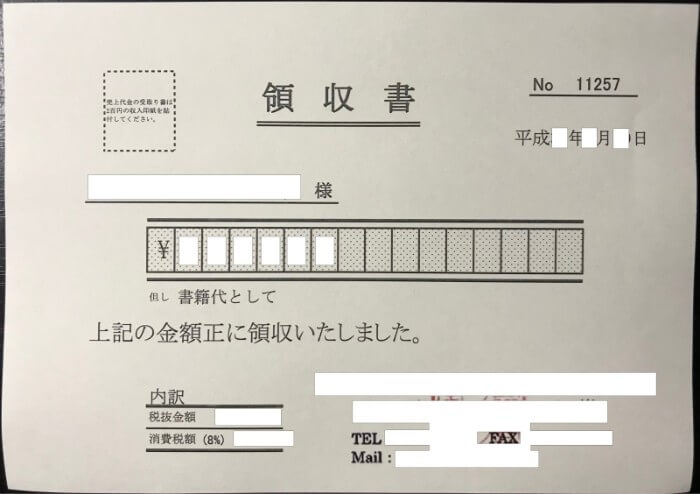
①完成品です
サイズはA6版です
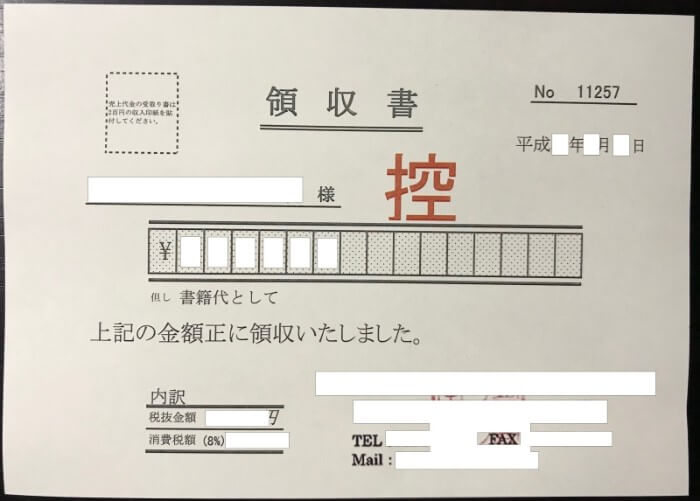
②控が同時にプリントされます。
同じくサイズはA6版です。
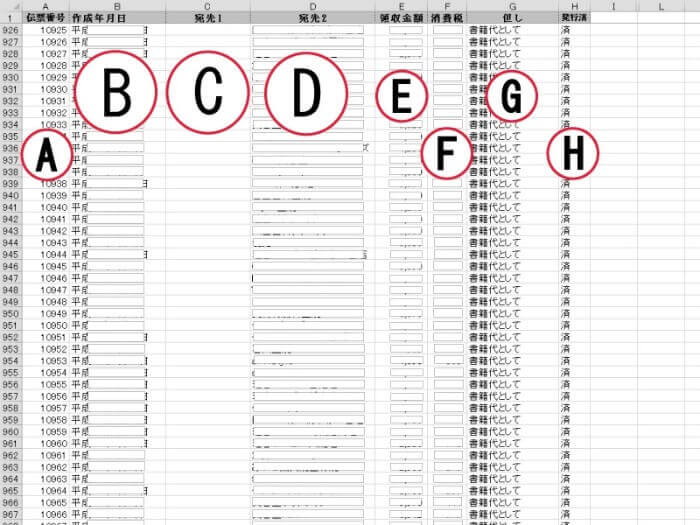
③発行データ入力シートです
B列は”発行日”
D列は”発行先宛名”
E列は”税込み金額”
F列は”消費税額”
G列は”但し書き”
ビジネス使用で 領収書の作成方法の概略

エクセルがPCにインストールされていることとして進めていきます。
「③発行データ入力シート」に入力されたデータを、「領収書テンプレート①領収書、②領収書控え」の指定された位置に表示させます。
エクセルでは便利なエクセル関数を使って数式をセルに組み込むことができます。
セル(データを入力するマス)に数式を入れ込み、その答えをその数式の入った同じセルに表示させることができます。
例えば、セルに”=1+2”という数式式を入れ込んだ場合、そのセルが実際に表示するのは”3”ということになります。
なので、「”③発行データ入力シート”の○○さんの領収金額XXXXを”①領収書”のこのセルに表示してください」という数式を入れ込めば そのように表示してくれます。
ネット上にも領収書作成でググれば、たくさんこのパターンのものが出てきます。
日常的に利用している方は、こういった関数は普通に使っておられると思います。
けれども、このパターンのものは1件2件ならそれで充分ですが、80件100件の領収書発行となった時 まず役に立ちません。
仕訳のためのシートが件数分、”sheet1”から”sheet100”まで必要になってきます しかも毎回(あるいは毎月)。
さらに、たまたま誤ってセルの数式を消してしまったらすべてが無に帰してしまいます。
そこでここでは、危険度の高い関数数式は使わず、VBAというプログラム言語を使って作っています。
こうすることで、”領収書テンプレート”用シートと”発行データ入力シート”と”印影シート”計3枚で軽くスマートに収めることができました。
発行データ入力シートの作成
まず、シート上(とりあえずsheet2にでも)に一覧表”③発行データ入力シート”を作成していきます。
シートの列に入力項目を指定していきます。
A列は”伝票番号”
B列は”作成年月日”
C列は”宛先1”・・・例えば会社名など
D列は”宛先2”・・・発行先 会社内の部署名
E列は”領収金額”・・・税込です
F列は”消費税”
G列は”但し”・・・但し書きです
H列は”発行済”・・・発行済確認(領収書を発行した場合にマークされます)
最後にこのシート名を”発行データ”としてください。
テンプレートシートの作成
シートのsheet1に”①領収書”と”②領収書控え”のテンプレートを作成します。
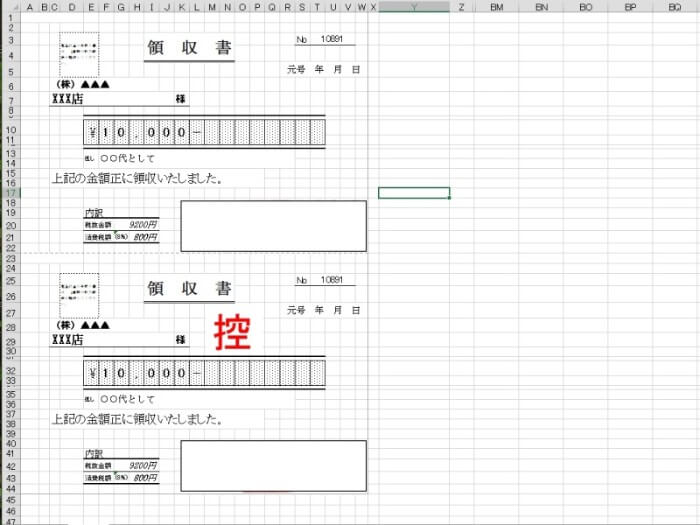
このようなものを作成していきます。
ここは細かい作業になります。
A6サイズで作成し、①と②を2段になるように置きます。
印刷時はA6用紙2枚を使用します。
白紙状態からの作成は、少しスキルが必要かと思います。
データを入力するセルの番地指定は、間違えてはいけませんので注意が必要です。
印影シートの作成
電子印鑑についての記事も参考にしてください。
無料で自作。リアル印鑑をデジタル化してワード・エクセルで使う
印影シートは、発行元の部分に当たります。
せっかく金額をPCから出力できても、印鑑だけは手押しとなれば”時間がもったいないオバケ”になってしまいます。
ここは、是が非でもPCで印影もプリントしなければなりません。
グッグってもこの部分の方法はなかなか出てこないところです。(かゆいところに手が届かない)記事を続けて読んでいただければ、手が届くようになります。
発行元の印鑑データは画像データとしてテンプレートに直接挿入しますので、このシートでは印影画像データの置き場所として使っています。
エクセルVBAの組み上げ
”発行データ入力シート”と”領収書シート”の作成が終わりましたら、
次に 各データがテンプレート上の指定セル位置に表示させるようにVBAを組み上げていきます。
販売の基本 領収書は独自のフォームでのまとめ

市販品のものを手書きで作成していくよりも、エクセルで作成したほうがメリットが大きいです。
- 作業時間の大幅な短縮ができる。
- 作成経費が安い
- 同業同種他店との差別化につなげる。
- お客様からの信頼度の積み上げにつながる。
- 売上金額データを活用することができる。
市販会計ソフトでも立派なものが作成できますが、指定用紙を使わなければならないとか、その会計ソフト内でしか連携できないなど制約があります。
またネット上でググった作成ツールはたくさんのパターンが出てきますが、どれも、A4やB5のコピー用紙に2件3件のまとめ印刷のものが多いです。
別記事で詳しく紹介いたしますが、作成方法の特徴は、
- サイズをA6と小型サイズにしました。
- 1件単位で作成可能にしました。
- 正と控えを一度に作成できます。
- ”発行データ入力シート”で各顧客の売上実績を一覧表式に累積させていくことができます。
- 印刷紙はコピー用紙でなく、厚物の用紙を使うことができます。
- プリンターはA6対応の機種をおすすめします。(ユーザーサイズ指定可能な物でもOKです。)
完成品に関することは、これを実際に使用していますのでまたお問い合わせいただければと思います。
領収書作成のエクセルVBAソフトの作り方の解説の記事はこちら↓からになります。
 無料ダウンロード 領収書発行ソフト。VBAで自作方法紹介も【テンプレート編】
無料ダウンロード 領収書発行ソフト。VBAで自作方法紹介も【テンプレート編】 領収書作成の時に、じゅんぱ店長が実際に使っている便利ツールはこちら↓
今回の記事はここまでです。 最後までご覧いただき有難うございました。





